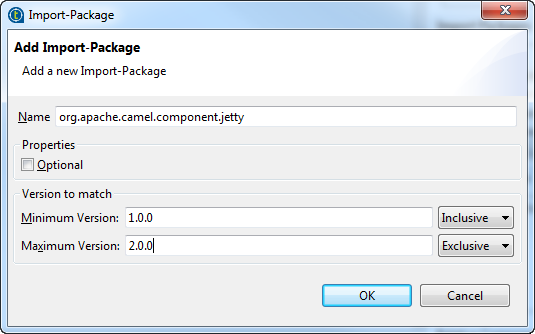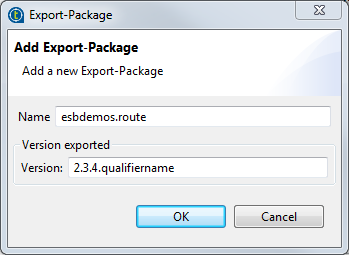Modifier le Manifest d'une Route
Pourquoi et quand exécuter cette tâche
Le Route designer vous permet de gérer les dépendances OSGI d'une Route. Pour cela :
Procédure
Résultats
Dans l'éditeur de Manifest, vous pouvez également :
-
filtrer les packages, bundles, ou les classpaths en saisissant des caractères à rechercher dans le champ Search et supprimer la recherche en cliquant sur le bouton
 ,
, -
cocher la case Hide Built-In Items afin de masquer les éléments système,
-
cliquer sur le bouton
 pour actualiser toutes les dépendances selon le dernier contenu de la Route,
pour actualiser toutes les dépendances selon le dernier contenu de la Route, -
cliquer sur le bouton Up ou Down pour déplacer vers le haut ou vers le bas dans la liste, un Import-Package ou un Require-Bundle ajouté manuellement.